一覧表形式のフォームからカード形式のフォームへ
前回の”Accessの小技”第1回が好評でしたので、第2回を披露します。
Accessで入力する時に、入力はカード形式のフォームで入力し、見る時は一覧表形式のフォームで見たりするのが普通ですよね。
データ件数が少ないうちはいいけど、データが多くなると、カード形式のフォームであるデータを探すのは大変です。
それが、一覧表形式のフォームからカード形式のフォームへ一発で表示させる小技があります。
知っている人には、「そんなの知ってる!」と言われそうですが、案外知らない人が多かったりするかも(私も、Access使っていて5年位知りませんでした)。
レベル的には初級です。
トラックバック(0)
このブログ記事を参照しているブログ一覧: 一覧表形式のフォームからカード形式のフォームへ
このブログ記事に対するトラックバックURL: http://nakashima.qee.jp/blog/mt-tb.cgi/90

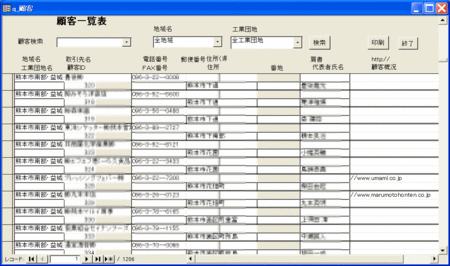
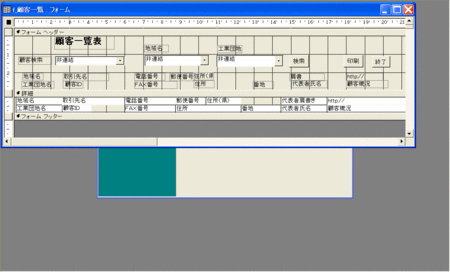
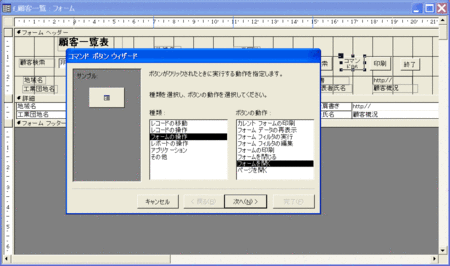
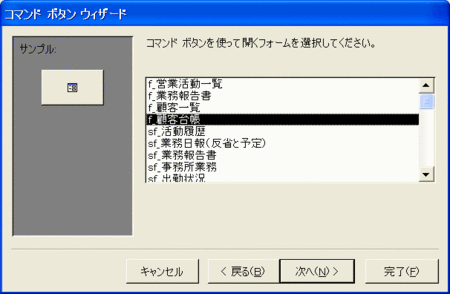
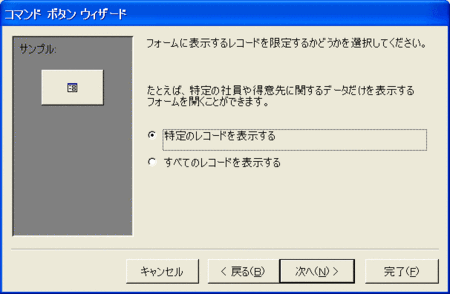
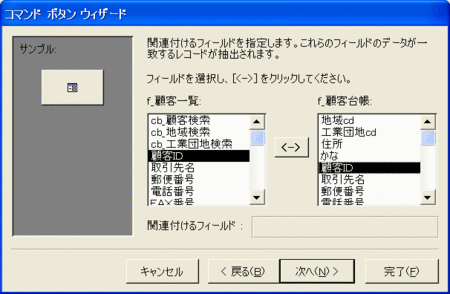
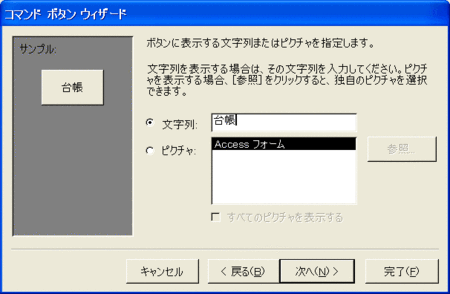
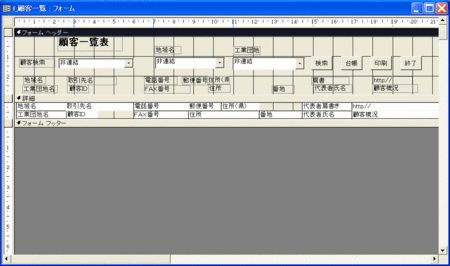
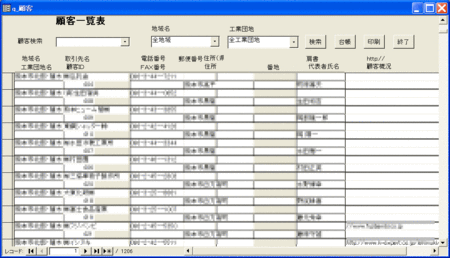
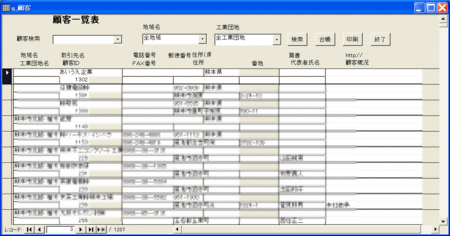
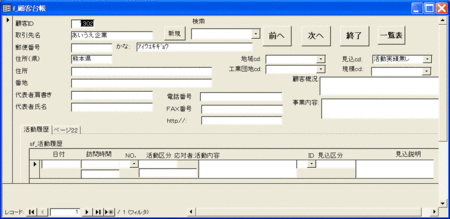

コメントする